 Tutorial perisian
Tutorial perisian
 Perisian Pejabat
Perisian Pejabat
 Pengenalan kepada menggunakan Pangkalan Pengetahuan DingTalk
Pengenalan kepada menggunakan Pangkalan Pengetahuan DingTalk
Pengenalan kepada menggunakan Pangkalan Pengetahuan DingTalk
Masalah perisian pejabat perusahaan yang telah menyusahkan majoriti pengguna sejak sekian lama, Pangkalan Pengetahuan DingTalk muncul. Ia bijak menyepadukan pelbagai fungsi praktikal untuk mencipta platform pengurusan pengetahuan yang komprehensif dan cekap untuk perusahaan. Editor PHP Yuzai akan memperkenalkan anda kepada kuasa pangkalan pengetahuan DingTalk secara terperinci dan mendedahkan peranannya yang luar biasa dalam pengurusan dokumen, kerjasama pengetahuan dan warisan korporat. Teruskan membaca untuk membuka kunci rahsia baharu untuk mengoptimumkan pengurusan pengetahuan perusahaan, membiarkan pengetahuan mengalir dan membantu pasukan bekerjasama dengan cekap dan perniagaan bermula.
Pada langkah pertama, pertama sekali kita perlu mengetahui bahawa pangkalan pengetahuan DingTalk digunakan terutamanya untuk mengumpul pelbagai pengetahuan tentang perusahaan, seperti dokumen projek, pengurusan hal ehwal pasukan, peraturan dan peraturan korporat, dll. Pangkalan pengetahuan mempunyai tiga -struktur lapisan, yang boleh digunakan untuk menyimpan pelbagai pengetahuan Menjalankan pengurusan klasifikasi, seperti yang ditunjukkan dalam gambar di bawah:
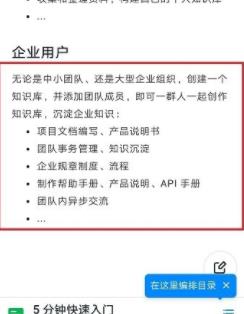
Langkah kedua ialah menggunakan pangkalan pengetahuan, buka DingTalk, pergi ke halaman dokumen, klik butang. pangkalan pengetahuan, seperti yang ditunjukkan dalam gambar di bawah:
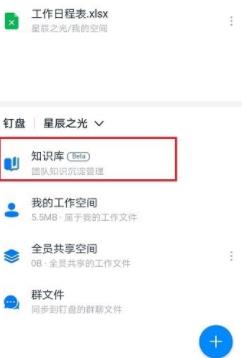
Langkah ketiga ialah masuk Selepas pangkalan pengetahuan, klik ikon +, seperti yang ditunjukkan dalam gambar di bawah:
Selepas memasuki langkah keempat, pilih jenis pangkalan pengetahuan yang hendak diwujudkan, di sini pilih budaya korporat, seperti yang ditunjukkan dalam gambar di bawah:
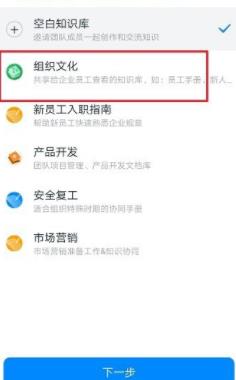
Masuk ke langkah kelima Selepas itu, ubah suai kandungan mengikut keperluan dan klik Buat, seperti yang ditunjukkan dalam rajah di bawah:
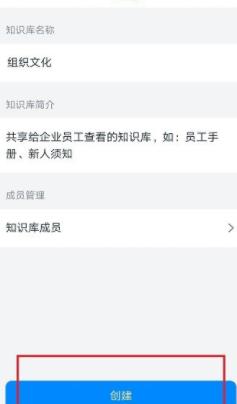
Selepas mencipta pangkalan pengetahuan dalam langkah keenam, uruskan buku pengetahuan struktur peringkat seterusnya Terdapat juga halaman pengetahuan dalam buku pengetahuan, dan halaman pengetahuan boleh diperkenalkan Pengetahuan khusus, supaya pengetahuan pengurusan terperingkat akan menjadi lebih jelas. seperti rajah di bawah:
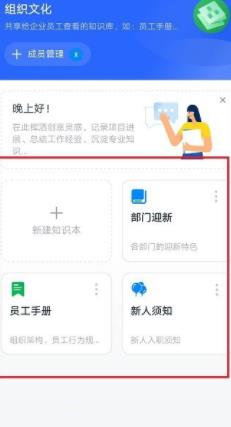
Atas ialah kandungan terperinci Pengenalan kepada menggunakan Pangkalan Pengetahuan DingTalk. Untuk maklumat lanjut, sila ikut artikel berkaitan lain di laman web China PHP!

Alat AI Hot

Undresser.AI Undress
Apl berkuasa AI untuk mencipta foto bogel yang realistik

AI Clothes Remover
Alat AI dalam talian untuk mengeluarkan pakaian daripada foto.

Undress AI Tool
Gambar buka pakaian secara percuma

Clothoff.io
Penyingkiran pakaian AI

AI Hentai Generator
Menjana ai hentai secara percuma.

Artikel Panas

Alat panas

Notepad++7.3.1
Editor kod yang mudah digunakan dan percuma

SublimeText3 versi Cina
Versi Cina, sangat mudah digunakan

Hantar Studio 13.0.1
Persekitaran pembangunan bersepadu PHP yang berkuasa

Dreamweaver CS6
Alat pembangunan web visual

SublimeText3 versi Mac
Perisian penyuntingan kod peringkat Tuhan (SublimeText3)

Topik panas
 1377
1377
 52
52
 Bagaimana untuk mengimbas kod QR untuk menyertai kumpulan di DingTalk
May 01, 2024 am 03:18 AM
Bagaimana untuk mengimbas kod QR untuk menyertai kumpulan di DingTalk
May 01, 2024 am 03:18 AM
Ia hanya mengambil lima langkah untuk menyertai kumpulan dengan mengimbas kod QR pada DingTalk: buka APP DingTalk, masukkan buku alamat, klik "Imbas", imbas kod QR kumpulan, dan akhirnya klik "Sertai".
 Bagaimana untuk menyertai kumpulan di DingTalk
May 01, 2024 am 03:09 AM
Bagaimana untuk menyertai kumpulan di DingTalk
May 01, 2024 am 03:09 AM
Terdapat banyak cara untuk menyertai kumpulan DingTalk: klik pada pautan untuk menyertai terus melalui pautan kumpulan dengan mengimbas kod QR dalam Apl DingTalk masukkan nombor kumpulan dalam kotak carian untuk menyertai; ; sertai organisasi Ditambah secara automatik selepas seni bina.
 Apakah yang perlu saya lakukan jika saya telah mendaftar DingTalk dan terlupa kata laluan saya?
May 01, 2024 am 02:51 AM
Apakah yang perlu saya lakukan jika saya telah mendaftar DingTalk dan terlupa kata laluan saya?
May 01, 2024 am 02:51 AM
Jika anda terlupa kata laluan DingTalk anda, anda boleh mendapatkannya melalui kaedah berikut: 1. Dapatkannya melalui nombor telefon bimbit anda 2. Dapatkannya melalui e-mel anda (memerlukan pengikatan 3. Hubungi perkhidmatan pelanggan DingTalk (maklumat yang berkaitan diperlukan untuk sahkan identiti anda).
 Di mana untuk menetapkan kehadiran dan julat jam masuk pada DingTalk_Pengenalan kepada kaedah menukar lokasi dan julat jam masuk pada DingTalk
Apr 29, 2024 pm 12:52 PM
Di mana untuk menetapkan kehadiran dan julat jam masuk pada DingTalk_Pengenalan kepada kaedah menukar lokasi dan julat jam masuk pada DingTalk
Apr 29, 2024 pm 12:52 PM
1. Buka DingTalk, klik Kehadiran dan Jam pada antara muka meja kerja. 2. Klik Tetapan di penjuru kanan sebelah bawah, pilih kumpulan kehadiran dan klik kaedah jam masuk. 3. Hidupkan daftar masuk lokasi. Selepas menambah lokasi, hanya tetapkan julat daftar masuk yang dibenarkan.
 Bagaimana untuk menetapkan latar belakang untuk persidangan video DingTalk_Senarai operasi untuk memaparkan latar belakang maya untuk persidangan video DingTalk
Apr 29, 2024 pm 02:20 PM
Bagaimana untuk menetapkan latar belakang untuk persidangan video DingTalk_Senarai operasi untuk memaparkan latar belakang maya untuk persidangan video DingTalk
Apr 29, 2024 pm 02:20 PM
1. Buka apl DingTalk, klik untuk menulis di bawah dan klik untuk menyertai mesyuarat. 2. Klik Lagi. 3. Pilih latar belakang maya. 4. Pilih imej latar belakang yang anda suka. 5. Anda dapat melihat bahawa skrin persidangan video anda telah berubah menjadi gambar ini, yang boleh menggantikan paparan secara langsung. Hanya klik Selesai.
 Bagaimana untuk mengetahui sama ada orang lain telah memadamkan anda di DingTalk?
May 01, 2024 am 02:57 AM
Bagaimana untuk mengetahui sama ada orang lain telah memadamkan anda di DingTalk?
May 01, 2024 am 02:57 AM
Tentukan sama ada orang lain telah memadamkan anda di DingTalk: Semak senarai peserta sembang kumpulan Jika nama anda tidak ada, ini bermakna anda telah dipadamkan. Semak sembang satu sama satu dan akan ada garis kelabu bertitik di sebelah nama kenalan, yang bermaksud ia telah dipadamkan. Semak senarai kenalan baru-baru ini Jika anda tidak disertakan, ia mungkin telah dipadamkan. Cuba hantar mesej, jika ia tidak boleh dihantar, ia mungkin telah dipadamkan. Semak dengan pihak ketiga dan tanya mereka sama ada mereka dapat melihat nama anda. Perlu diingatkan bahawa kaedah di atas tidak betul-betul tepat, kerana meredam atau menyekat kenalan juga akan menjejaskan kesan paparan.
 Bagaimana untuk mengeksport rekod kehadiran individu di DingTalk Petua untuk mengeksport rekod kehadiran peribadi di DingTalk?
Apr 29, 2024 pm 03:16 PM
Bagaimana untuk mengeksport rekod kehadiran individu di DingTalk Petua untuk mengeksport rekod kehadiran peribadi di DingTalk?
Apr 29, 2024 pm 03:16 PM
1. Buka perisian dan klik ikon [Kerja] dalam menu navigasi untuk memasuki antara muka meja kerja. 2. Cari [Kehadiran dan Jam] dalam antara muka aplikasi dan klik untuk masuk. 3. Masukkan latar belakang pengurusan kehadiran dan klik [Rekod Asal] di bawah [Statistik Kehadiran] dalam menu. 4. Masukkan antara muka rakaman asal, klik pada masa di bahagian atas untuk muncul kalendar dan pilih masa mula dan masa tamat. 5. Klik senarai juntai bawah di sebelah [Skop Personel] dan pilih [Jabatan/Personel]. 6. Klik [Sila pilih] di sebelah [Jabatan/Kakitangan], dan semak orang yang anda ingin cari dalam tetingkap rak organisasi yang terbuka. 7. Selepas penapisan selesai, klik butang [Export Report] dan tunggu sehingga eksport selesai dan disimpan ke komputer anda untuk melihat fail EXCEL.
 Cara membuat dan meluluskan foto pada aplikasi DingTalk_Langkah teknikal untuk mencipta templat kelulusan untuk foto di DingTalk
Apr 29, 2024 pm 12:34 PM
Cara membuat dan meluluskan foto pada aplikasi DingTalk_Langkah teknikal untuk mencipta templat kelulusan untuk foto di DingTalk
Apr 29, 2024 pm 12:34 PM
1. Buka APP dan masukkan halaman [Kerja]. 2. Cari [OA Approval] dalam senarai permohonan dan klik untuk masuk. 3. Selepas memasukkan, klik [Settings] pada menu navigasi bawah. 4. Masukkan halaman tetapan dan klik item [Buat Borang Kelulusan]. 5. Masukkan halaman Cipta Borang Kelulusan, dan kemudian klik [Foto untuk Mencipta Kelulusan]. 6. Selepas masuk, klik [Agree Agreement and Shoot], hidupkan fungsi kamera telefon bimbit anda, letakkan borang rata dan cuba ambil gambar yang lebih jelas. 7. Selepas selesai, ia akan menunggu untuk pengecaman, dan medan borang baharu akan dibuat Klik [Edit] untuk membuat pelarasan manual. 8. Selepas pelarasan selesai, ia boleh dikeluarkan. Cadangan pelarasan yang lebih terperinci akan menjadi lebih mudah untuk dikendalikan pada komputer.



